| Oracle Fusion MiddlewareスタンドアロンOracle HTTP Serverのアップグレード 12c (12.1.2.0) E47973-01 |
|
 前 |
この章では、既存のOracle WebLogic Server (WLS)ドメインによって管理されていない、または登録されていない、11gのスタンドアロンOracle HTTP Serverをアップグレードする手順について説明します。
|
注意: Oracle WebLogic管理対象のOracle HTTP Serverをアップグレードする場合は、『Oracle Fusion Middleware Infrastructureへのアップグレード』を参照してください。 |
この章の構成は、次のとおりです。
|
注意: この章の情報は、『Oracle Fusion Middlewareのアップグレードのプランニング』を読んで必要なアップグレード前タスクを実行したことを前提としています。 |
アップグレードを開始する前に次の各項をよく確認して、スタンドアロン11g Oracle HTTP Server (OHS)を12c (12.1.2)にアップグレードした場合に、既存の設定で問題が発生するかどうかを判別してください。
|
注意: アップグレードを開始する前に、互換性および相互運用性に関するマニュアルを確認してください。このガイドでは、12c (12.1.2)アップグレード前の追加の考慮事項について説明します。 |
11g環境でWebCacheを使用している場合は、次の制限事項を考慮してください。
12cにはWebCacheはありません。そのため、WebCacheのアップグレードはありません。
WebCache 11gを12c OHSのフロントエンドにする組合せは動作保証されません。
11gでWebCacheおよびOHSの両方を使用している場合は、OHSのみ12cにアップグレードできます。この場合、11gのWebCacheを無効にして、トラフィックをOHSに直接送信するように構成を変更する必要があります。
11gでWebCacheとOHSの両方を使用し、それらをOracle WebLogic Server (WLS)ドメインに登録してFusion Middleware Controlによって管理している場合は、WLSドメインも12cにアップグレードする必要があります。この場合、関連するOHSも12cにアップグレードします。ただし、WebCacheは、12cのFusion Middleware Controlから削除することになります。
WebGateはOHS 12c (12.1.2)インストールの一部に含まれており、アップグレード・アシスタントによってOHSアップグレード処理の一部としてアップグレードされます。
11gのアプリケーション・アーティファクトがあり、12c (12.1.2)でも引き続き使用する場合は、次をよく確認してください。
11g Oracleインスタンスから12cドメインへのOHSアップグレードの一部として、OHS構成ディレクトリのレイアウトが、Oracleインスタンスからスタンドアロン・ドメインに移行されます。
Oracleインスタンスのコンポーネント構成ディレクトリにあるOracle HTTP Server 11gの構成ファイルは、自動的に移行されます。
Oracleインスタンス内にあるアプリケーション・アーティファクトは、任意の組合せの静的ファイル(HTMLまたはイメージ、CGIまたはFastCGIのスクリプトまたはアプリケーション、サード・パーティのモジュールなど)を含めて、12c (12.1.2)へのアップグレード後に手動で移行する必要があります。
詳細は、第2.3.1項「11gのアプリケーション・アーティファクトの移行」を参照してください。
次のタスクを実行して、スタンドアロンOHSのアップグレードを完了します。
インストール・プログラムを起動するには、次の手順を実行します。
ターゲット・システムにログインします。
インストール・プログラムをダウンロードしたディレクトリに移動します。
次のコマンドを入力して、インストール・プログラムを起動します。
Linuxの場合:
./ohs_121200_linux64.bin
Windowsの場合:
ohs_121200_win64.exe
インストール・プログラムがソフトウェアのインストールを開始します。
インストール・プログラムの各画面の説明は、『Oracle HTTP Serverのインストールと構成』のインストール画面でのナビゲートに関する説明を参照してください。
表2-1に、インストーラ画面で選択する必要のある、スタンドアロン固有のインストール・オプションを示します。
|
注意: インストールが完了すると停止します。アップグレード・アシスタントを起動して、スタンドアロンOHSドメインを作成し構成します。構成ウィザードを使用して、新しいOracle HTTP Serverドメインを構成しないでください。 |
表2-1 スタンドアロンOracle HTTP Serverのインストール・オプション
| 画面 | 説明および必要なアクション |
|---|---|
|
インストール・タイプ |
最初のオプションスタンドアロンHTTPサーバー(WebLogic Serverとは切り離して管理)を選択します。 「次へ」をクリックします。 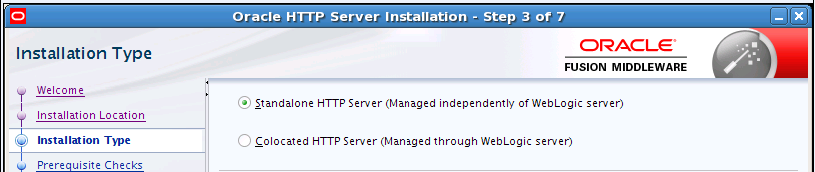 |
|
インストール・サマリー |
スタンドアロンOHSのインストール場所、ディスク領域、およびインストールされる機能セットを確認します。この情報を確認した後にのみインストールをクリックします。 注意: インストール・サマリーには、ユーザーによって異なるスタンドアロンOHSのインストール場所と選択内容が表示されます。次に表示するのは一例です。 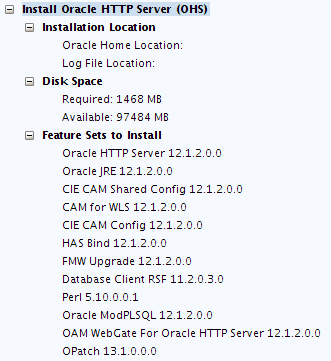 |
グラフィカル・ユーザー・インタフェースを使用してアップグレード・アシスタントを起動するには、製品をインストールしたOracleホームのoracle_commonディレクトリにナビゲートします。
ディレクトリを、ORACLE_HOME/oracle_common/upgrade/bin(UNIXオペレーティング・システムの場合)またはORACLE_HOME\oracle_common\upgrade\bin(Windowsオペレーティング・システムの場合)に変更します。
次のコマンドを入力してアップグレード・アシスタントを起動します。
UNIXオペレーティング・システムの場合:
./ua
Windowsオペレーティング・システムの場合:
ua.bat
表2-2は、スタンドアロンOracle HTTP Serverインストールが格納されているOracleホームからアップグレード・アシスタントを起動したときに表示される画面の説明です。
インストール画面に関して詳細な情報が必要な場合は、画面名をクリックします。
表2-2 アップグレード・アシスタント画面: スタンドアロンOHSのアップグレード
| 画面 | 説明 |
|---|---|
|
ようこそ |
この画面にはアップグレード・アシスタントの概要と、重要なアップグレード前タスクに関する情報が表示されます。 |
|
スタンドアロン・コンポーネント |
「新規ドメインの作成」を選択します。 「次へ」をクリックします。 注意: アップグレードした11gシステム・コンポーネント用に新しい12.1.2スタンドアロン・ドメインをすでに作成していた場合は、「既存のドメインの更新」オプションを使用して、そのスタンドアロン・ドメインを拡張できます。 「既存のドメインの更新」オプションは、以前にUAを実行して「新規ドメインの作成」オプションを選択していた場合にのみ使用します。 |
|
コンポーネント・リスト |
スタンドアロン・システム・コンポーネントのインフラストラクチャと、アップグレードできるOracle HTTP Serverを表示します。 |
|
前提条件 |
この画面では、アップグレードを続行する前にすべての前提条件が満たされていることを確認する必要があります。 すべてのボックスを確認してから続行してください。 |
|
インスタンス・ディレクトリ |
OHSをアップグレードするときは、アップグレードする11gインスタンスのディレクトリの場所を示す必要があります。このインスタンスは、新しい12c OHSインスタンスを構成するための基礎として使用されます。11gのOHSインストールは変更されません。 必要に応じて、+をクリックして11gインスタンス・ディレクトリを追加します。 |
|
ノード・マネージャ |
この画面では、スタンドアロン・ドメインに使用する新しいノード・マネージャを作成します。 注意: この画面は「新規ドメインの作成」オプションを選択した場合にのみ表示されます。「既存のドメインの更新」を選択した場合には表示されません。 |
|
調査 |
この画面にはアップグレード・アシスタントのステータスが表示されます。アップグレード・アシスタントは各コンポーネントを調査して、コンポーネントのアップグレード準備が整っていることを確認します。 調査フェーズが失敗した場合は、アップグレードのトラブルシューティングに関する説明で、一般的なアップグレード・エラーの解決方法を参照してください。 |
|
アップグレード・サマリー |
この画面では、選択したアップグレード・オプションを確認できます。これらのオプションをレスポンス・ファイルに保存する場合は、「保存」をクリックして、レスポンス・ファイルの場所と名前を指定します。レスポンス・ファイルは、後でサイレント・アップグレードを実行する場合に使用できます。 サイレント・インストールまたはコマンドライン・インストールの詳細は、『Upgrade Assistantによるアップグレード』のサイレント・アップグレードの実行に関する説明を参照してください。 |
|
アップグレードの進行状況 |
この画面には、アップグレード処理のステータスが表示されます。 |
|
アップグレード成功 または アップグレード失敗 |
アップグレードが成功しました。新規インストールでコンポーネントを機能させるために手動で実行する必要のあるタスクが、アップグレード後のアクションのウィンドウに表示されます。 または: 指定したコンポーネントのアップグレードが失敗しました。アップグレード・アシスタントを再起動する必要があります。 アップグレードが失敗した場合は、アップグレードのトラブルシューティングに関する説明で、一般的なアップグレード・エラーの解決方法を参照してください。 |
環境によって、アップグレード後に追加のポストアップグレード手順の実行が必要になる場合があります。ユースケース・シナリオによって追加のタスクが必要かどうか判別するには、「アップグレード後タスクの実行」を参照してください。
OHSのアップグレードが正常に完了したことを確認するには、サーバーを再起動し、意図したとおりに動作していることを確認します。タスク6および7が正常に完了することが、正常なアップグレードの最初の指標になります。
アップグレード後の問題が発生した場合は、インストールのトラブルシューティングを実行してアップグレードを再試行する必要があります。詳細は、『Oracle HTTP Serverの管理』のOracle HTTP Serverのトラブルシューティングに関する説明を参照してください。
ノード・マネージャを起動するには、DOMAIN_HOME/binディレクトリに移動します
UNIXオペレーティング・システムの場合、次に示すようにノード・マネージャを起動して、nohupおよびnm.outを出力ファイルの例とします。
nohup ./startNodeManager.sh > nm.out&
Windowsオペレーティング・システムでは次を実行します。
startNodeManager.cmd
|
注意: Windowsオペレーティング・システムでは、ノード・マネージャを起動サービスとして構成することをお薦めします。これにより、システムが再起動されるたびにノード・マネージャが自動的に起動します。 詳細は、『Oracle WebLogic Serverノード・マネージャの管理』の、ノード・マネージャを起動サービスとして実行する方法に関する説明を参照してください。 |
スタンドアロンOHSサーバーを起動するには、DOMAIN_HOME/binディレクトリに移動し、次のコマンドを実行します。
UNIXオペレーティング・システムでは、次のようにします。
DOMAIN_HOME/bin/startComponent.sh ohs_name
Windowsオペレーティング・システムの場合:
DOMAIN_HOME\bin\startComponent.cmd ohs_name
詳細は、『Oracle Fusion Middlewareの管理』のシステム・コンポーネントの起動と停止に関する説明を参照してください。
この項では、一部のアップグレード・シナリオに必要なアップグレード後タスクについて説明します。アップグレード・シナリオによっては適用しないタスクもあります。次の各項を確認して、環境に適用されるタスクのみを実行してください。
Oracleインスタンス内にあるすべての11gアプリケーション・アーティファクトを、HTMLまたはイメージ、CGIまたはFastCGIのスクリプトまたはアプリケーション、サード・パーティのモジュールなど、任意の組合せの静的ファイルを含めて手動で移行する必要があります。11g構成によって参照されていたが、Oracleインスタンスの外部のディレクトリに保存されていたアプリケーション・アーティファクトは、Oracle HTTP Server 12cが使用する移行した構成によって引き続き参照されます。
たとえば、あるサード・パーティのプラグイン・モジュールがOracle HTTP Server 11gのOracleホームにインストールされており、次の例に示す構成を使用してOracleホームの場所から参照されていた場合は、このプラグイン・モジュールを12c (12.1.2) Oracle HTTP ServerのOracleホームに手動でインストールするか、またはアップグレードした構成を変更して別の場所で参照する必要があります。
LoadModule example_module "${ORACLE_HOME}/ohs/modules/mod_example.so"
同様に、静的ファイルが11gのコンポーネント構成ディレクトリ内の/htdocsディレクトリにコピーされていた場合は、これらのファイルも12c (12.1.2)インスタンスの構成ディレクトリに手動でコピーするか、またはアップグレードされた構成を修正して別の場所で参照する必要があります。他のタイプのアプリケーション・アーティファクトは、同様の手順で手動で移行する必要があります。